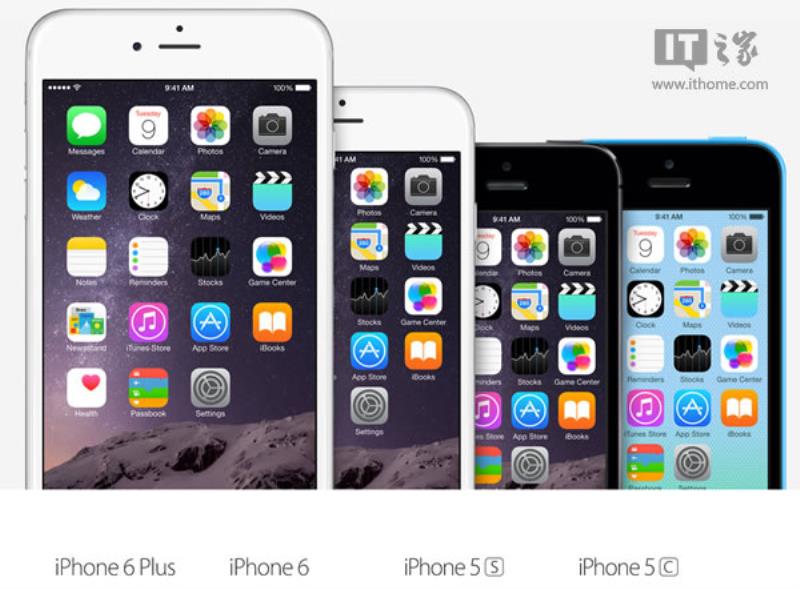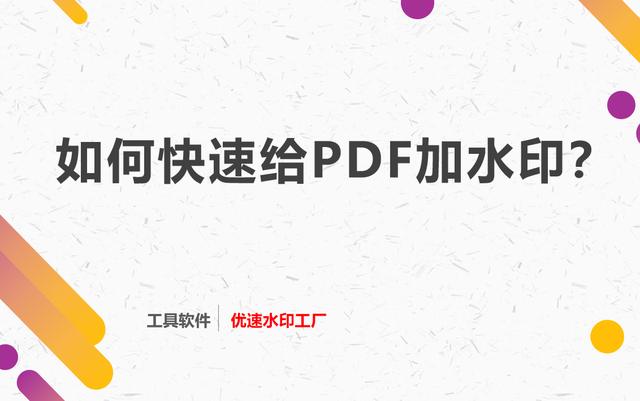因为pdf文件的稳定性以及不可修改性特点,如今pdf文件同word文件一样,成为我们日常办公活动中使用较多的文件形式,尤其是发送给客户的相关资料,我们都会以pdf的文件形式发送。并且还需要给pdf文件添加公司的水印,提高文件的正式性,还能防止文件被恶意盗用,非常有必要。
不少小伙伴还不知道怎么给pdf文件添加水印,今天小编介绍的主题是“如何给PDF加水印,PDF加水印的快速方法”,方法前所未有的简单,而且还可以批量处理,请继续往下看吧!
使用的工具软件:优速水印工厂
工具软件下载地址:http://download.yososoft.com/YSWatermark/2.0.2/YSWatermark.exe
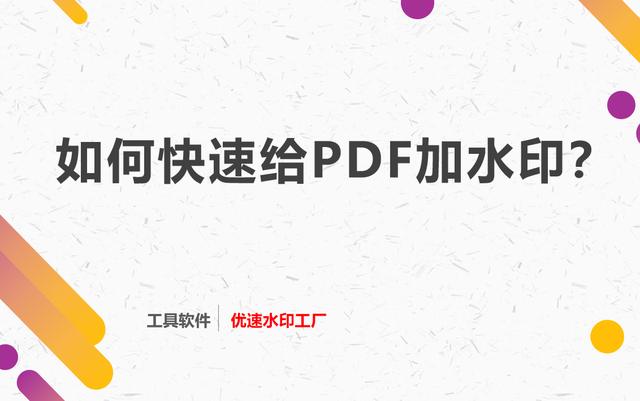
详细的步骤解析请往下看:
步骤1,打开电脑上已经安装好的“优速水印工厂”软件工具,点击左边第二个“PDF水印”功能,再点击“添加水印”或“添加目录”按钮,将需要添加水印的pdf文件导入到软件中。
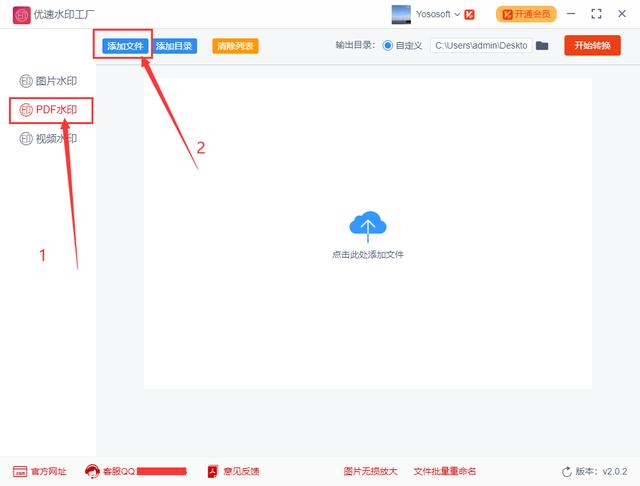
步骤2,导入好文件后就是设置环节,先确定水印类型(文字或图片水印),单个或者多个;然后输入水印文字或上传水印图片,最后对水印的样式和位置进行调整,可以一边调整一边在上面预览,点击图片可放大预览。
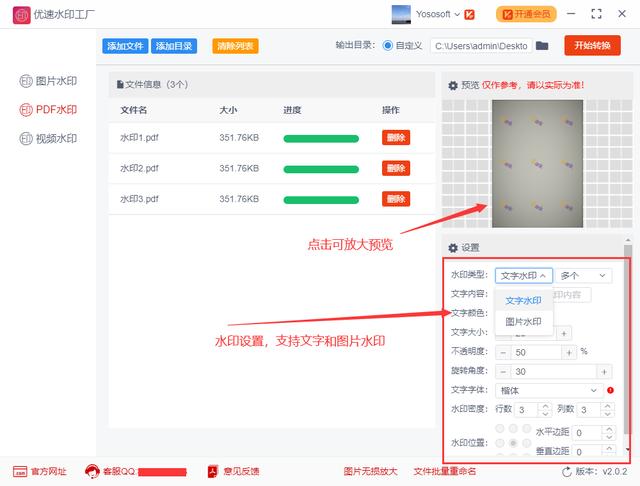
步骤3,然后设置输出目录,添加水印后pdf文件的保存位置。就可以点击【开始转换】按钮启动软件了,等待一会处理完成后,软件会自动打开pdf的输出目录文件夹。
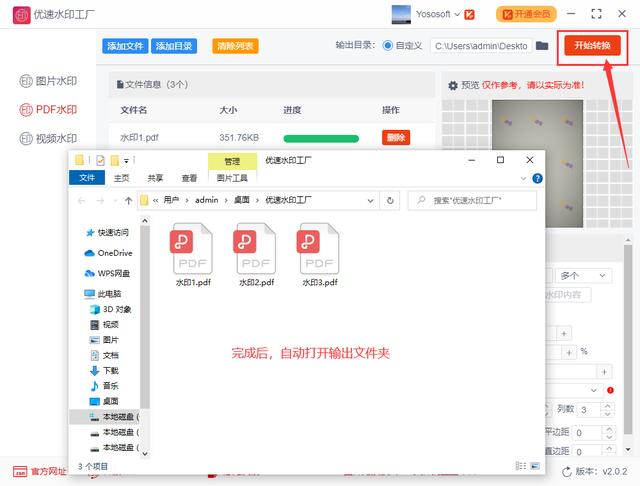
步骤4,打开一个pdf文件可以看到,pdf每个页面上都成功添加上来水印,整齐且规范。
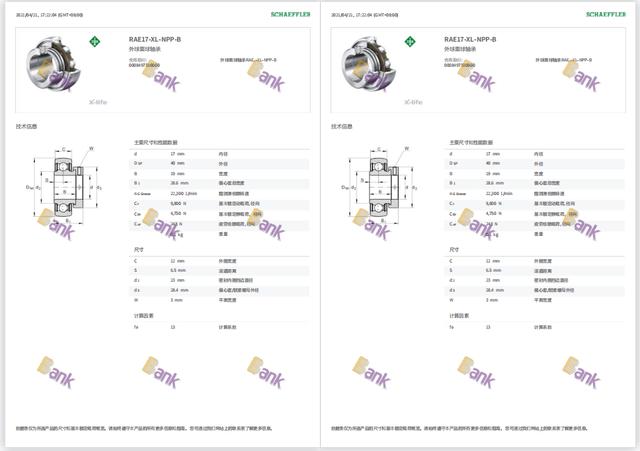
如果你还在因为不知道如何给pdf添加水印而困扰,就一定要看看我这个方法,操作起来挺简单,傻瓜式的操作一学就会,还而已量处理,真正提高我们的办公效率,好用就给我点个赞吧!